Bir bilgisayara birden fazla kullanıcı atadı isek aralarında geçişi nasıl sağlarız? Windows ‘da kullanıcı oturumları arasında geçiş yap.
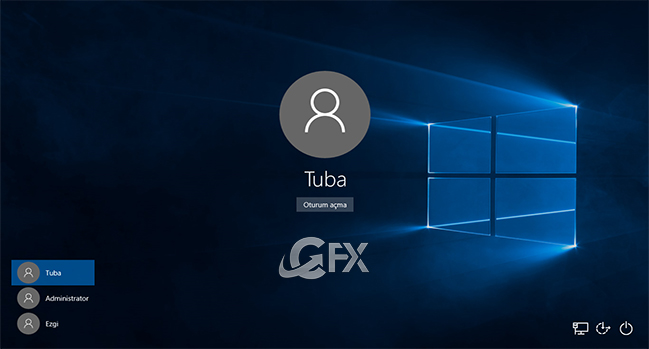
Geçmiş makalemizde Windows 10’da kullanıcı oluşturmayı anlatmıştım ve bu konumuzda okuyucu isteğine göre hazırlamak istedim. Okuyucumuzdan gelen soru windows 10’da nasıl kullanıcı değiştireceğim idi. İşte herkese yardımcı olacak bir rehber:
Kullanıcılar arasında oturum değiştirmenin farklı seçenekleri vardır. Gelin oturumu değiştirmenin 5 farklı yoluna bir göz atalım.
Bilgisayardaki kullanıcılar arası oturum değiştirme yolu 1:
Elbetteki bir bilgisayara birden fazla kullanıcı atadı iseniz başlat menüsüne sağ tıklayıp, Kapatın ve ya oturumu kapatına tıklayıp > oturumu kapat seçeneğini kullanarak oturum değiştirebilirsiniz.

Yada başlat menüsüne tıklayıp power butonuna ( aç /kapa’ya) tıklarız ve ardından oturumu kapat’a tıklarız

Bilgisayardaki kullanıcılar arası oturum değiştirme yolu 2:
Windows da açılan oturumu değiştirmek için bir diğer yol ise ALT+F4 tuş kombinasyonudur. alt+f4 ‘ü tuşladığınızda istediğiniz eylemi yapabilirsiniz.

Bilgisayardaki kullanıcılar arası oturum değiştirme yolu 3:
Bir diğer seçenek ise yine bir tuş kombinasyonu windows+L tuş kombinasyonu ile anında ekrana kilit ekran gelecek ve tıkladığınızda oturum açma ekranı gelecektir.
Bilgisayardaki kullanıcılar arası oturum değiştirme yolu 4:
Üçüncü yolumuzu tek tık ile yapmak isteyenler için ufak bir .VBS Scripti kullanabilirler. Hem tek tık ile tüm işlemleri kolaylaştırırken, hemde bozuk olan klavyeler için bir çözüm olacaktır. VBS başlat Ve L tuş kombinasyonu ile aynı işi yaptığı için yine ekran kilitlenecektir bunu unutmayın. VBS’i sayfa sonundan indirebilirsiniz.
Bilgisayardaki kullanıcılar arası oturum değiştirme yolu 5:
Son seçeneğimiz ise bir yazılım. Benim kullandığım ve çok da hoşuma giden sadece oturum değişikliğini sunmayan içerisinde sağ tıka atayacağınız pek çok özellik sunan Easy Context Menu isimli bir yazılım.
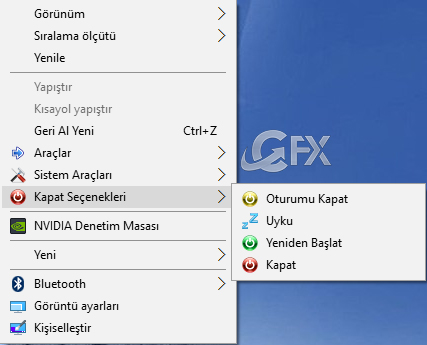
Yazılım Portable olduğu için bilgisayarınıza hiç bir ek yük getirmiyor. Sadece kutucuklardan hangi özelliklerin sağ tıkta olmasına istiyorsanız kutucuklara tik atıp üst menüden değişiklikleri uyguluyorsunuz. Sonrasında bilgisayarınızın sağ tıkında ne görmek istiyorsanız hepsi hazır olarak sizi bekliyor.
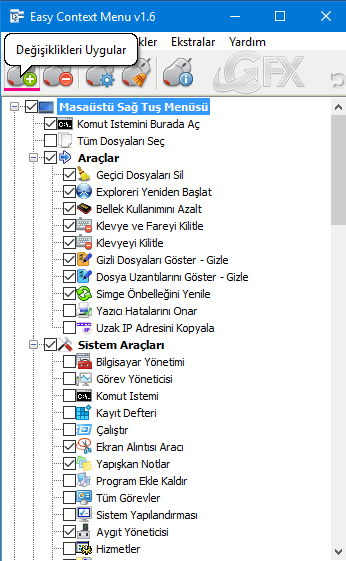
Yazılımı indirmek için tıklayın.
Windows 10 da İkincil Bir Kullanıcı Hesabı Nasıl Oluşturulur
Yayınlanma tarihi: 2 Nisan 2017 editlenme tarihi 18-02-2020
Tavsiye konular:
Windows 10’da Kolayca Güvenlik Sorularını Devredışı Bırak
Windows Oturum Açma Ekranını Atla
Windows 10da Kilit Ekranı Nasıl Devre Dışı Bırakılır
Windows 10’da Kilit Ekran Resimlerini Yenile
Windows 10’da Kilit Ekran Resimlerini Yenile
Windows 10 Hesap Resmi Nasıl Varsayılan Yapılır
Windows 10 da Gizli Yönetici Hesabını Nasıl Aktif Ederiz
Windows’u Kısa Yol İle Kapat-Yeniden Başlat-Uyut-Oturum Kapat
Windows 10 Da Kullanıcı Profil Klasörünü Yeniden Adlandır
Windows Oturum Açma Ekranını Atla

Ben vbs indirdim bunu nasıl kullanacağım ekran klavyesinde de aynı sorunu yaşadım :/
@Sümeyye Zeren Demirci
Merhaba, zipden çıkarttığın dosyanın içinde kull_degis.vbs dosyasına çift tıkla. Wİndows ekran kilitlenir ve yeniden kullanıcı girişi yapman gerekir.
Bukadar çok farklı yöntem olduğunu yeni farkettim , sonda verdiğiniz yazılım ile sağ tuşa eklemek en kolayı gibi geldi , teşekürler
@Gülümser Alacagöz
evet sağ tuşta daha kolay oluyor 🙂
merhabalar
problem yaşadığım konu yönetici hesabımdan oturum açtığımda müzik sesleri gelmiyor. Diğer kullanıcı ya geçip aile bireyimin kullanıcı hesabını oturum kapat deyince müzik sesleri gelmeye başlıyor. bu kullanıcı hesabı bilgisayar ilk açıldığında neden oturum açık gösteriyor şifre girilmediği halde yardımcı olursanız sevinirim.
@Burak Özkan
Kullanıcı hesabını silin yeniden oluşturun istersniz. Böyle bir sorun ile hiç karşılaşmadım. Aklıma hiç birşey gelmiyor. İki hesabın açılışta açılması çok garip
Çok teşekür ederim , oldukça kolaymış bukadar çok farklı yolu olduğunu bilmiyordum , ellerinize sağlık
@Hüdaver bostan
Rica ederim. Hangisi kolayınıza gelirse onu tercih edebilirsiniz 🙂 Benim tercihim Easy Context Menu den yana. Onu kullandığım için sürekli başka bir şeye ihtiyaç duymuyorum. Selamlar.